
L’une des tâches essentielles pour maintenir votre site WordPress sécurisé et performant est de mettre à jour la version de PHP sur laquelle il fonctionne. Cependant, la mise à jour de PHP peut être délicate et nécessite une approche soigneuse pour éviter les interruptions de service et les problèmes de compatibilité. Dans cet article, nous vous guiderons à travers les étapes pour mettre à jour PHP dans WordPress en toute sécurité. Vous découvrirez les meilleures pratiques, les précautions à prendre et les outils disponibles pour faciliter le processus de mise à jour. Préparez-vous à maintenir votre site WordPress à jour et à bénéficier des améliorations de performance et de sécurité offertes par les dernières versions de PHP ! 😊
Objectif
Nous allons aborder dans cet article les exigences à observer et des étapes à parcourir pour mettre à jour PHP dans WordPress en toute sécurité. 🤗En lisant cet article jusqu’à la fin, vous serez capable d’effectuer une mise à jour de PHP sans provoquer des erreurs inattendues sur votre site.
Une solution clés en main pour créer un site WordPress ?
LWS vous conseille sa formule d’hébergement WordPress en promotion à -20% (offre à partir de 3,99€ par mois au lieu de 4,99 €). Non seulement les performances sont au rendez-vous mais vous profitez en plus d’un support exceptionnel.
Prérequis
Parmi les préalables à remplir pour mettre à jour PHP en sécurité, vous devez :
- Disposer des accès au compte d’hébergement de votre site WordPress
- Pouvoir vous connecter en tant qu’administrateur à l’espace d’administration de votre site.
Pourquoi la mise à jour de PHP est-elle bénéfique pour WordPress ?
 PHP est un langage de programmation en constante évolution. Des mises à jour sont effectuées régulièrement sur ce langage de programmation. Ainsi, utiliser la dernière version de PHP procure de nombreux avantages, notamment :
PHP est un langage de programmation en constante évolution. Des mises à jour sont effectuées régulièrement sur ce langage de programmation. Ainsi, utiliser la dernière version de PHP procure de nombreux avantages, notamment :
- Renforcer la sécurité de sites WordPress : les pirates recherchent continuellement des vulnérabilités PHP à exploiter pour attaquer des sites WordPress. En utilisant la dernière version de PHP, vous pouvez protéger votre site contre les diverses cyberattaques courantes.
- Améliorer la vitesse de chargement WordPress : les développeurs derrière PHP travaillent constamment le code de ce langage pour le rendre plus rapide à charger. Donc, en mettant à jour PHP, vous bénéficiez d’une version de code léger et amélioré pour accélérer les performances et le chargement de votre site WordPress.
- Profiter de nouvelles fonctionnalités : chaque nouvelle mise à jour de PHP n’apporte pas seulement de correctifs de sécurité, mais également de nouvelles fonctionnalités.
- Éviter les incompatibilités : chaque fois que PHP est mis à jour, les développeurs de thèmes et extensions WordPress mettent aussi à jour leurs modules afin d’éviter les incompatibilités.
Comment mettre à jour PHP dans WordPress en toute sécurité ?
Quatre étapes sont nécessaires pour mettre à jour PHP en toute sécurité.
1. Vérifier la version PHP de votre installation
Avant d’envisager quoi que ce soit, vous devez d’abord vérifier la version actuelle de PHP que vous utilisez sur votre installation WordPress.
Il existe deux façons de le faire si vous hébergez votre site WordPress sur les serveurs d’hébergement web LWS.
Besoin d’un hébergeur pour votre site ?
LWS vous conseille sa formule d’hébergement web en promotion à -25% (offre à partir de 1,49€ par mois au lieu de 1,99 €). Non seulement les performances sont au rendez-vous mais vous profitez d’un support exceptionnel.
Vérifier la version de PHP sur LWS Panel
Sur LWS Panel, connectez-vous à votre compte d’hébergement puis rendez-vous dans la rubrique « Base de données & PHP » puis cliquez sur le panneau « Configuration php ».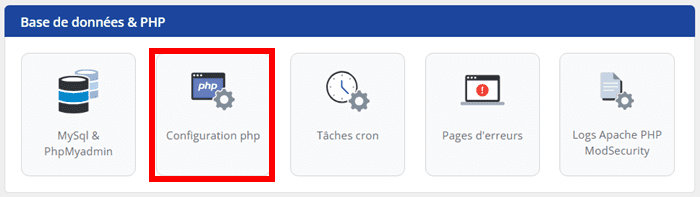 Sur l’interface suivante, vous pouvez vérifier la version de PHP sur l’option « Version PHP de votre hébergement ».
Sur l’interface suivante, vous pouvez vérifier la version de PHP sur l’option « Version PHP de votre hébergement ».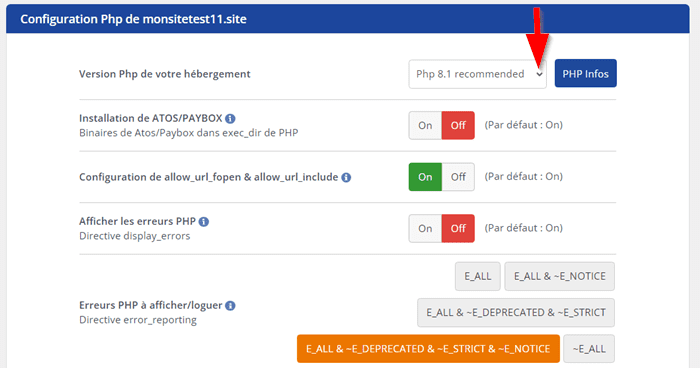
Vérifier la version de PHP sur WordPress
La première méthode de vérification de la version de PHP est réservée aux utilisateurs de LWS. Cependant, si vous hébergez votre site ailleurs, vous avez également la possibilité de vérifier votre version de PHP facilement depuis votre tableau de bord WordPress.
Pour ce faire, connectez-vous à votre compte d’hébergement puis rendez-vous dans la section « Outils › santé du site ».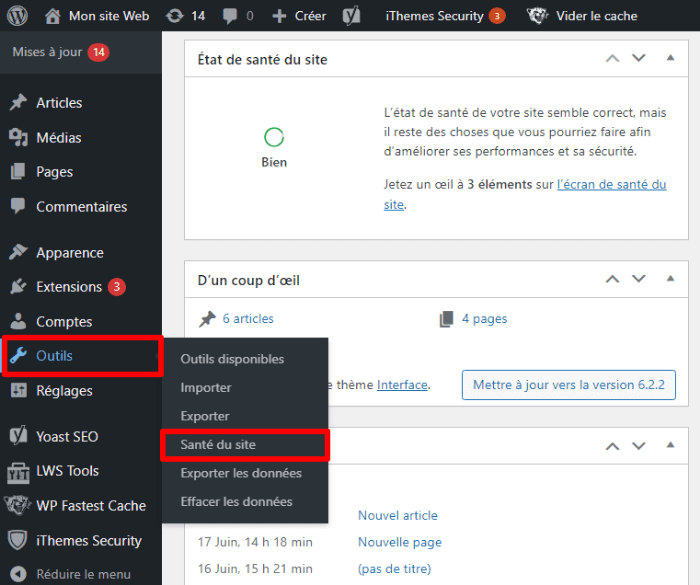 Sur la page suivante, basculez vers l’onglet « Informations ». Par la suite, défilez vers le bas l’interface et recherchez la ligne « Version de PHP » dans la configuration du serveur.
Sur la page suivante, basculez vers l’onglet « Informations ». Par la suite, défilez vers le bas l’interface et recherchez la ligne « Version de PHP » dans la configuration du serveur.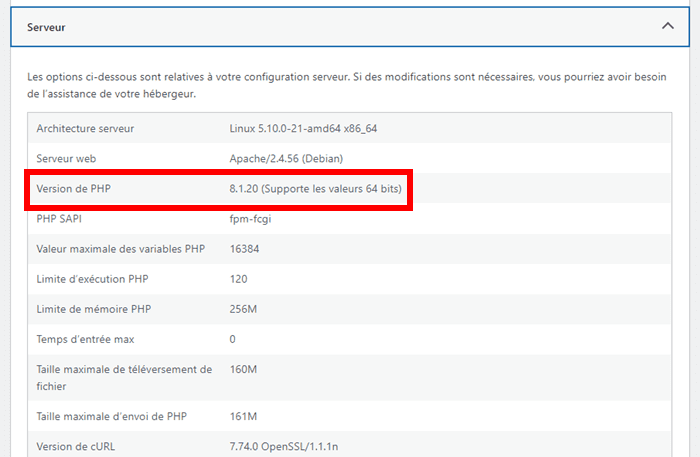
2. Mettre à jour les plugins et le thème de votre site WordPress
Dans la deuxième étape, vous devez mettre à jour les différents modules d’extensions que vous utilisez sur votre site ainsi que le thème. Cette pratique vise à éviter des erreurs par incompatibilité.
Trucs et astuces
Utiliser dernières versions d’extensions et du thème procure plus de performances et de sécurité à votre site WordPress.
Mettre à jour les plugins et le thème WordPress depuis WP Manager LWS
Dans votre compte d’hébergement, accédez à « WP Manager ». Sur l’interface suivante, cliquez sur les trois points à côté du bouton « Connexion » pour afficher les options de gestion de votre site. Ensuite, sélectionnez l’option « Gérer l’installation WordPress ».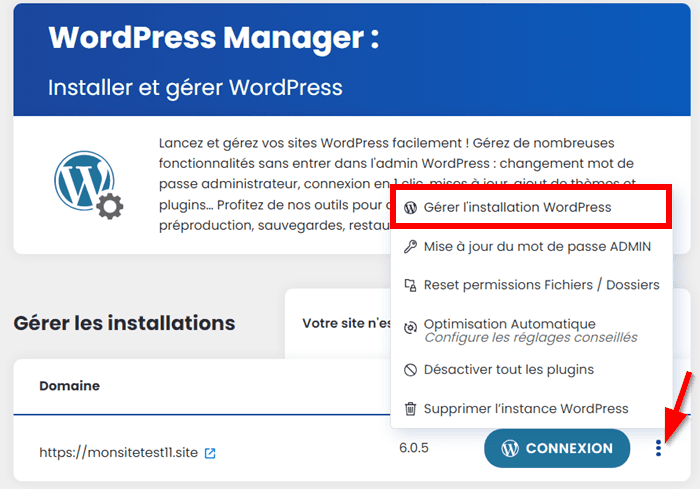 Sur la page suivante, rendez-vous dans l’onglet « Plugins ».
Sur la page suivante, rendez-vous dans l’onglet « Plugins ».
Pour mettre à jour une extension, cliquez sur les trois points à côté dans la colonne « Autres actions » et sélectionnez l’option « Mettre à jour ».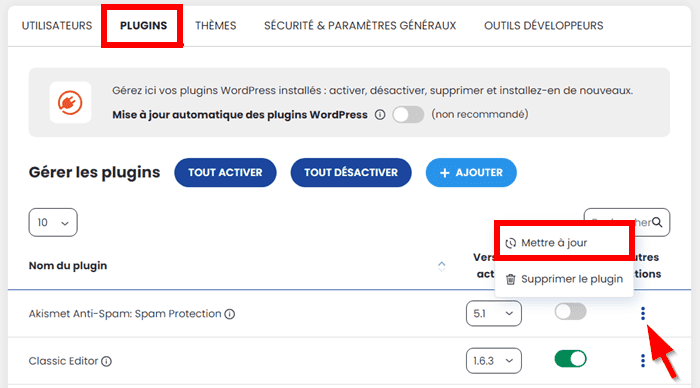 Répétez le processus pour toutes les extensions non à jour.
Répétez le processus pour toutes les extensions non à jour.
Pour le thème, accédez à l’onglet « Thèmes » et localisez le thème actif sur votre site.
Dans la colonne « Version », sélectionnez la dernière version du thème sur la liste de versions répertoriées.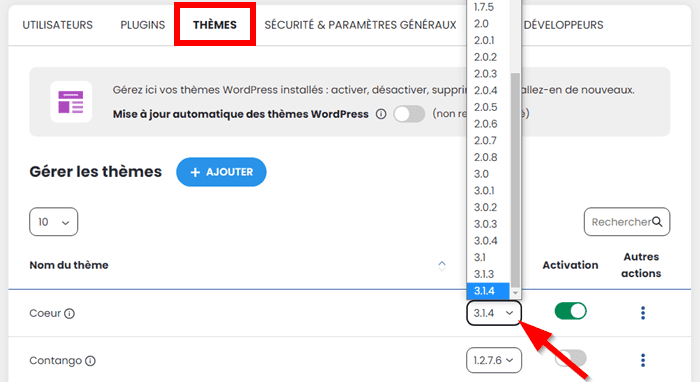
Mettre à jour les plugins et le thème WordPress depuis le tableau de bord de WordPress
Rendez-vous dans la section « Extensions › extensions installées ». Sélectionnez toutes les extensions non à jour et déroulez le menu « Actions groupées » puis choisissez l’option « Mettre à jour ».
Enfin, cliquez sur le bouton « Appliquer ».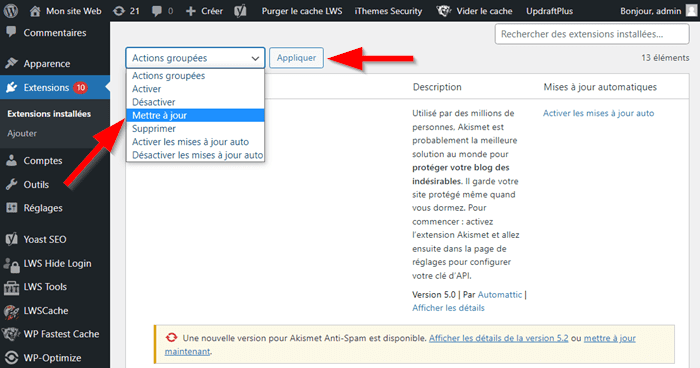 Pour mettre à jour votre thème, vous devez accéder à la section « Apparence › thèmes ». Localisez votre thème et lancez la mise à jour si une nouvelle version est disponible.
Pour mettre à jour votre thème, vous devez accéder à la section « Apparence › thèmes ». Localisez votre thème et lancez la mise à jour si une nouvelle version est disponible.
Pour mettre à jour le noyau de WordPress, accédez à la section « Tableau de bord › mises à jour ». Puis, cliquez sur le bouton de mise à jour si une nouvelle version est disponible.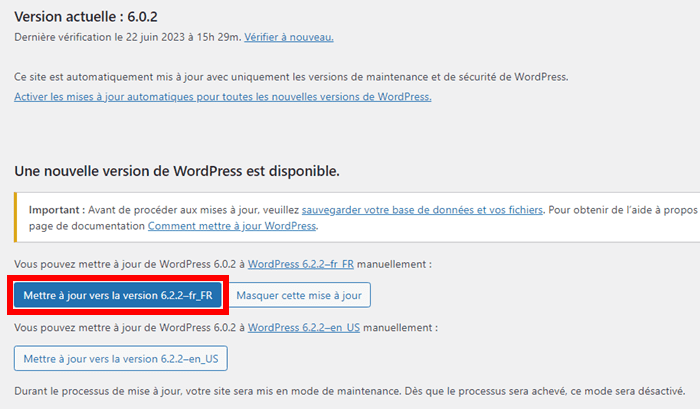
3. Sauvegarder son site WordPress
Après avoir mis à jour tous les modules de votre installation WordPress, la dernière étape avant la mise à jour de PHP consiste à créer une sauvegarde. Cette sauvegarde peut être utilisée pour faire une restauration au cas où la mise à jour de PHP s’est accompagnée d’une panne.
Sauvegarder son site WordPress avec WP Manager
Chez LWS, votre site est sauvegardé toutes les 24 h. Pour accéder à ces sauvegardes, rendez-vous dans WP Manager puis accédez à l’onglet « Outils développeurs ».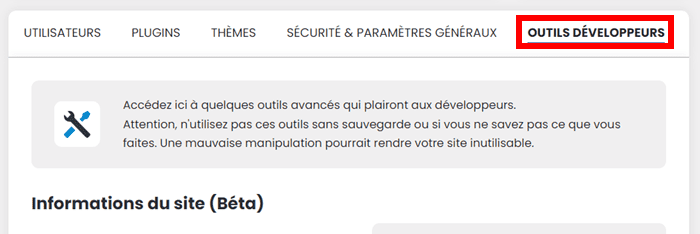 Ensuite, cliquez sur l’option « Sauvegardes ». Vous serez redirigé vers une interface répertoriant toutes les sauvegardes de votre site, au cours de derniers mois, avec possibilité de faire une restauration.
Ensuite, cliquez sur l’option « Sauvegardes ». Vous serez redirigé vers une interface répertoriant toutes les sauvegardes de votre site, au cours de derniers mois, avec possibilité de faire une restauration.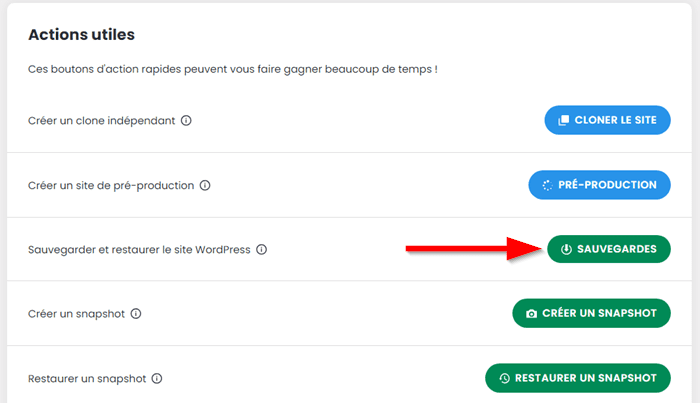
Toutefois, si vous avez effectué des modifications au courant de la journée au niveau de fichiers, nous vous recommandons plutôt de créer un snapshot de votre site. Le snapshot a l’avantage de créer une copie de votre site WordPress à un instant X prenant en compte les dernières modifications.
Vous pouvez ensuite utiliser le bouton « Restaurer un snapshot » en cas de problème pour remettre votre site en ligne.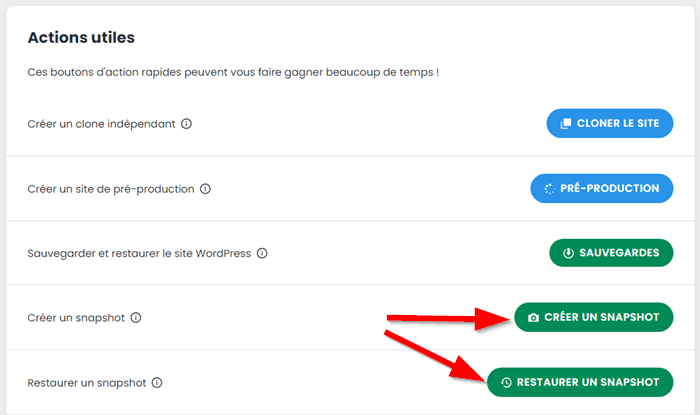
Sauvegarder WordPress avec une extension
Une deuxième façon de créer une sauvegarde de votre site WordPress consiste à utiliser une extension. Le module le plus populaire que vous pouvez utiliser est UpdraftPlus.
Cependant, vous devez le connecter à une plateforme de stockage externe telle que Google Drive, ou Amazon S3 pour que la sauvegarde soit accessible à distance même si votre site est cassé après la mise à jour de PHP.
Ainsi, commencez par installer l’extension UpdraftPlus sur votre site depuis la bibliothèque de WordPress.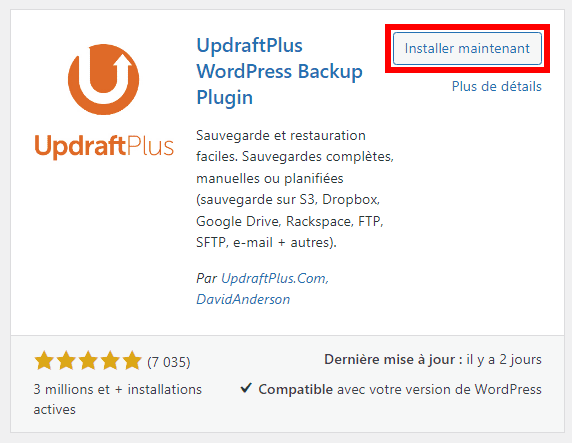 Ensuite, accédez à la section « Réglages › UpdraftPlus › sauvegarder/restaurer ». Cliquez sur le bouton « Sauvegarder ».
Ensuite, accédez à la section « Réglages › UpdraftPlus › sauvegarder/restaurer ». Cliquez sur le bouton « Sauvegarder ».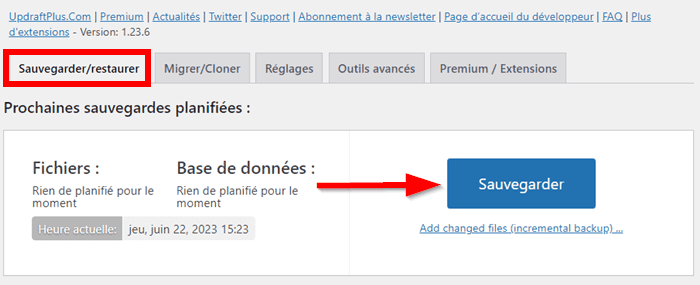 Un tableau contextuel sera affiché sur l’écran, sélectionnez le type de fichiers que vous souhaitez sauvegarder. Nous vous recommandons de sauvegarder l’ensemble de fichiers.
Un tableau contextuel sera affiché sur l’écran, sélectionnez le type de fichiers que vous souhaitez sauvegarder. Nous vous recommandons de sauvegarder l’ensemble de fichiers.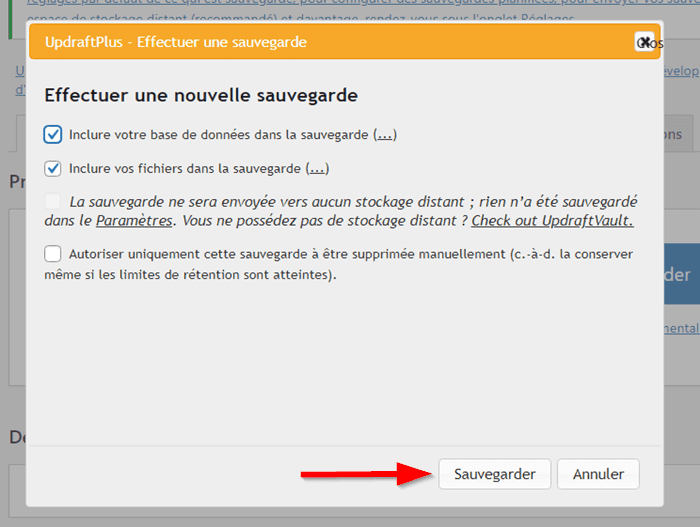 La sauvegarde peut prendre quelques minutes en fonction de la taille de votre site.
La sauvegarde peut prendre quelques minutes en fonction de la taille de votre site.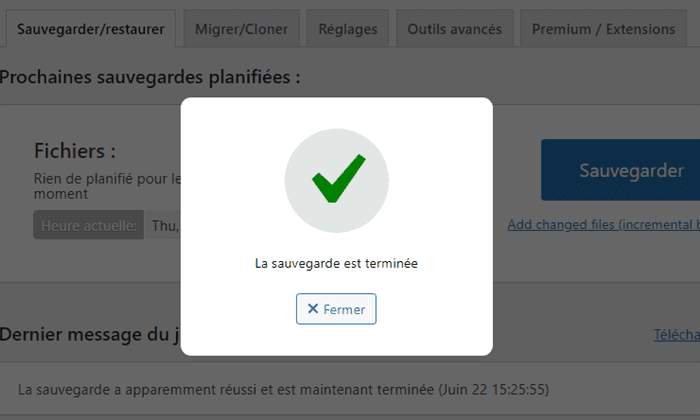
Une fois que le processus est terminé, fermez l’interface et passez à la dernière étape qui est la mise à jour de PHP.
4. Mettre à jour PHP
La façon la plus rapide et la plus sûre de mettre PHP à jour est de passer par votre serveur d’hébergement.
Chez LWS, connectez-vous à votre compte d’hébergement puis rendez-vous dans la rubrique « Base de données et PHP ». Ensuite, cliquez sur le panneau « Configuration php ».
Sur la page suivante, localisez la ligne « Version php de votre hébergement », cliquez sur le menu déroulant et choisissez la dernière version de PHP disponible.
Une fois que vous avez terminé, cliquez sur le bouton « Valider ».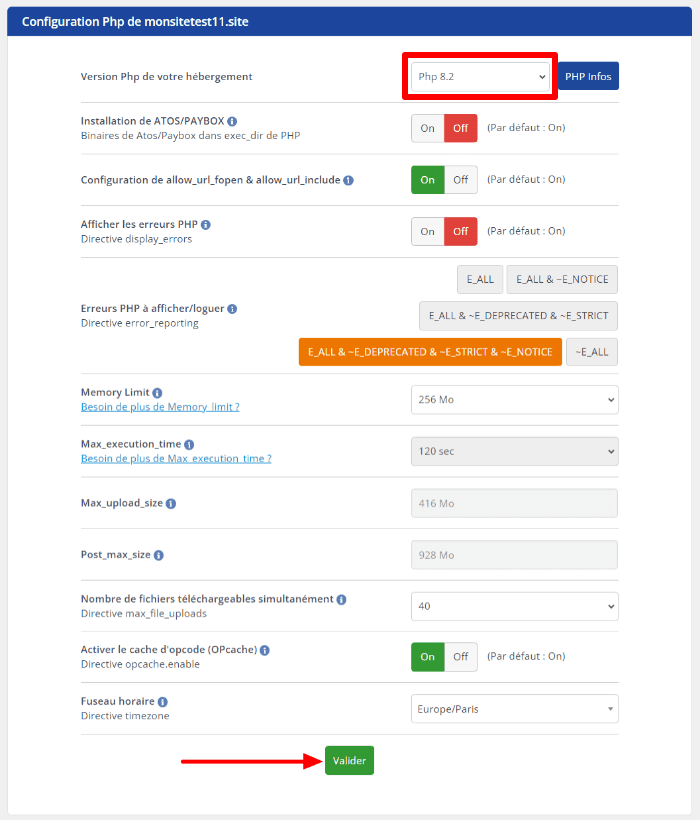 La demande sera prise en compte et vous pouvez suivre le déroulement du processus depuis l’interface jusqu’à la fin.
La demande sera prise en compte et vous pouvez suivre le déroulement du processus depuis l’interface jusqu’à la fin.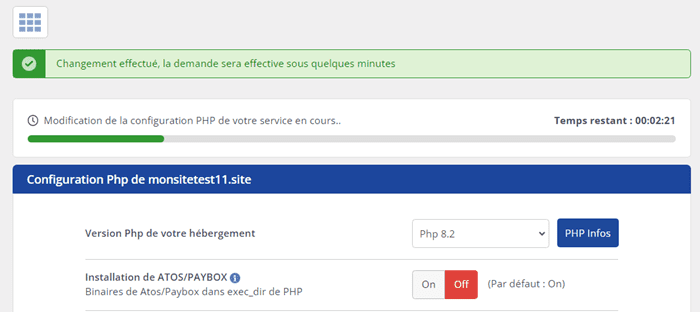
Une fois que vous avez terminé, vérifiez votre site pour vous assurer qu’il n’est pas affecté.
Si vous n’hébergez par votre site chez LWS et que votre hébergeur ne vous donne pas l’accès à la configuration de PHP, contactez-le et demandez une mise à jour après avoir terminé les trois premières étapes de ce guide.
Conclusion
Pour terminer, la mise à jour de PHP n’est pas un processus sans risque. Cela étant, vous devez suivre quelques étapes afin de mettre à jour PHP de manière sécurisée. Cet article vous a expliqué toutes les étapes à respecter pour que le processus se déroule sans affecter votre site WordPress. 🤭
Cependant, si vous avez des questions sur la façon de mettre à jour PHP dans WordPress en toute sécurité, écrivez-nous dans la section Commentaires.


 33mn de lecture
33mn de lecture






Commentaires (0)